Установка карт Европы (iGO8) на автомобильные GPS-навигаторы. Часть первая.
Рассмотрим процесс установки карт Европы на автомобильные GPS-навигаторы на базе Windows CE.
Когда мы говорим об установке на автомобильные навигаторы карт Европы, то в подавляющем большинстве случаев придется иметь дело с навигационной программой iGO8.
У этой программы есть ряд известных модификаций. Раньше это была программа Amigo, теперь это программа Primo. Но у этих программа есть довольно много ограничений, связанных с разрешением экрана навигатора и другими особенностями, которые зависят от вида вашего навигационного устройства.
У классической программы iGO8 есть один большой плюс – она во многом универсальна и поэтому подходит практически для всех навигационных гаджетов.
К большому сожалению, найти в России лицензионную программу iGO8 для навигаторов на базе Windows CE, наверное, нереально. Поэтому, когда будете искать в интернете информацию про iGO8 (как установить, как скачать, как купить), то вы практически всегда будете встречать неофициальные сборки iGO8.
Для того, чтобы установить программу iGO8 на навигатор на базе Windows CE, потребуется сам навигатор (для примера возьмем модель teXet TN-610) и, собственно, скачанная программа iGO8.
Рассматривать процесс поиска программы с картами не будем. Посмотрим только, как должна выглядеть внутренняя часть папки. Входим в папку.
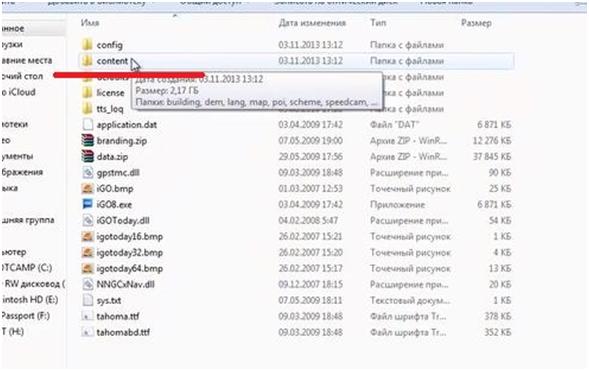
На рисунке сверху видим набор папок, архивов и файлов. Нас будет интересовать папка «content». Входим в папку. Рисунок ниже.
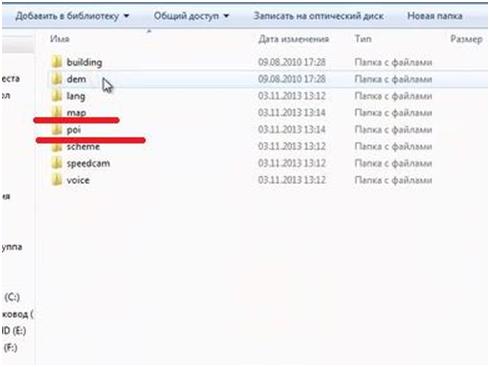
Здесь нас интересует папка «map». В ней собраны карты Европы. Карты скачиваются отдельно от программы и просто копируются в эту папку.
В папке могут быть как карты всех стран Европы, так и одной, двух. Зависит от того, сколько вы скачаете.
Кроме папки «map», нас интересует здесь папка «poi». В папке содержится набор файлов, для каждой страны свой файл. Довольно важные файлы, они показывают на карте магазины, заправки и другие места интереса. Их тоже надо скачать, обычно они находятся там же, где и карты.
Остальные папки не столь важны, они идут как «навороты». Подробно не будем останавливаться.
Подключаем навигатор с помощью USB-провода к компьютеру. Навигатор должен определиться в компьютере как съемный диск. В зависимости от количества карт, рассчитывайте объем памяти в навигаторе. Карты довольно объемные. Желательно иметь в районе 4 гигабайт.
Следующий пункт – переместить скачанную папку с программой, картами и прочими файлами в память съемного диска, то есть навигатора.
Открываем съемный диск. На рисунке ниже видим. Скачанную папку (1) перемещаем на внутреннюю память съемного диска. Там находятся файлы другой программы, карты и иные файлы (2). Они нам не мешают, ничего с ними не делаем.
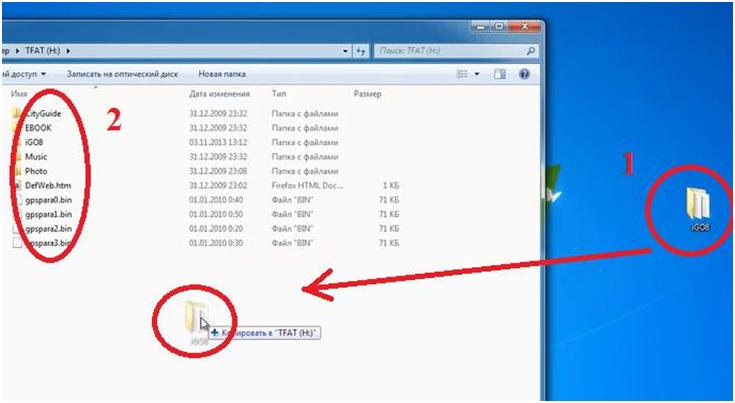
Произойдет копирование папки.
В результате должно получиться примерно следующее (рисунок внизу). К уже имевшимся файлам и папкам прибавилась папка «iGO8».
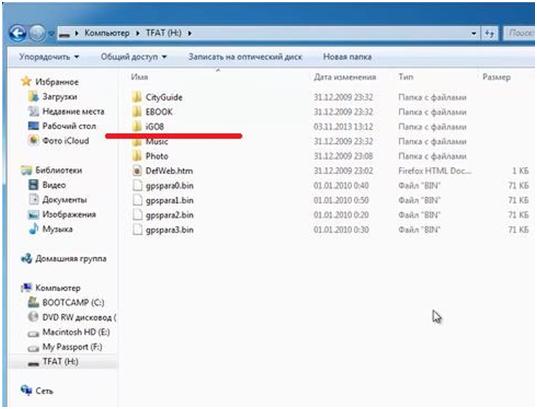
Если копируем программу с картами не на навигатор, а на карту памяти, делаем все то же самое. Просто карта памяти потом вставляется в навигатор.
Теперь рассмотрим, как заставить работать навигационную программу iGO8 на навигаторе.
Переходим в главное меню навигатора. В большом количестве моделей навигаторов в меню есть пункт «Путь».
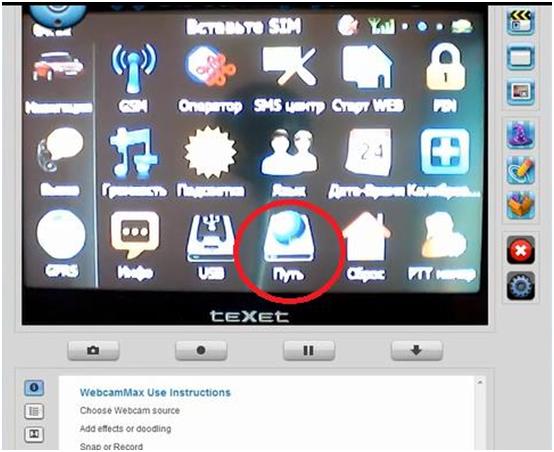
Зайдя в этот пункт, можно прописать, какую навигационную программу следует запускать.
На других навигаторах, такой пункт может находиться в разделе «Настройки». Если ничего похожего нет, в конце инструкции чуть подробнее остановимся на этом пункте.
Заходим в раздел «Путь». Рисунок ниже. В строке (подчеркнута) прописано, какая программа запускается по умолчанию. Поскольку в комплекте с навигатором шел Ситигид, то он и прописан там. Нужно поменять на программу iGO8.
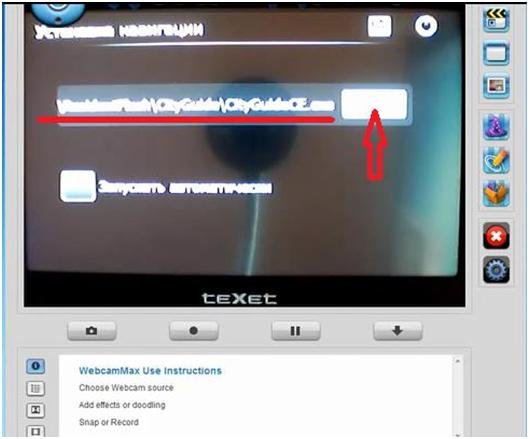
Для этого нажмем на кнопку (отмечена стрелочкой) справа от строки. Попадаем в файловую систему навигатора.
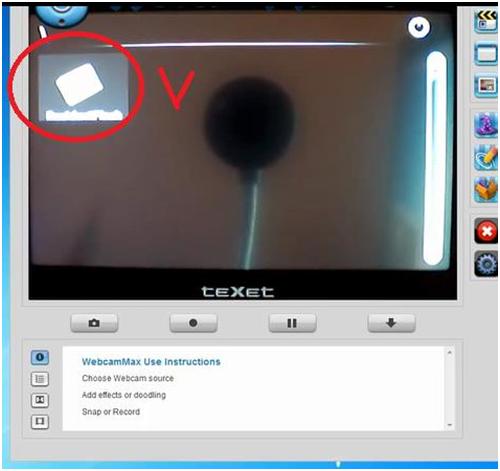
На рисунке кружком отмечена внутренняя память навигатора (там будет надпись «Resident Flash»). Если вы пользуетесь картой памяти, то на месте галочки будет еще одна кнопка. Скорее всего с надписью SD MMC.
Жмем на кнопку той памяти, где у нас находится программа iGO8. Переходим в следующее окно.
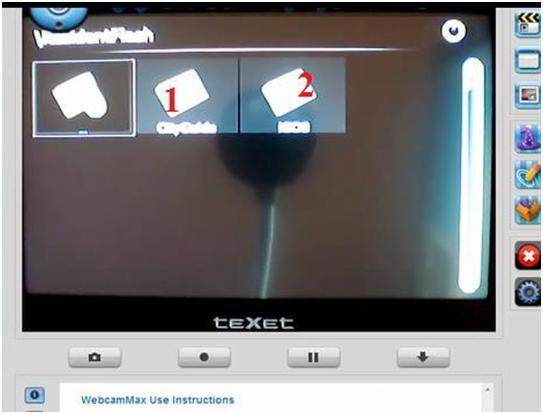
На рисунке видим две папки с названиями имеющихся навигационных программ. У нас под цифрой 1 программа CityGuide, под цифрой 2 - iGO8. Навигатор сам исключил из списка остальные файлы, оставил только существенные.
Нажимаем на кнопку с программой iGO8. Переходим в следующее окно.
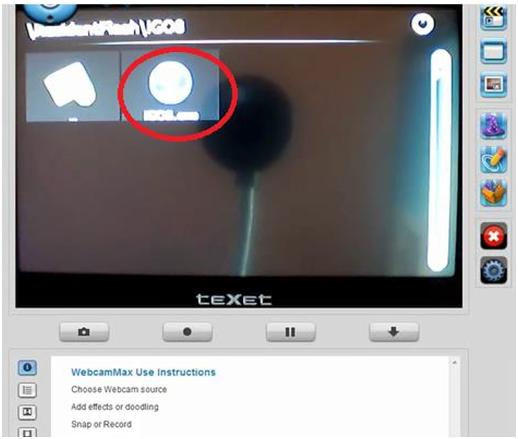
На рисунке отмечен нужный нам файл «iGO8.exe». Кликаем по этому файлу два раза. Теперь в строке запуска программы по умолчанию вместо программы Ситигид будет прописана программа iGO8.
Сохраняем изменения. На разных навигаторах происходит по-разному. Гле-то это будет кнопка ОК, где-то иконка сохранения.
Запускаем навигатор. Проводим обычные первичные настройки. Это настройка языка, голоса.
При первом запуске, если вы скачали папку, в которой есть еще и файлы радары, индексация файлов радаров может занять долгое время (вплоть до получаса). Поэтому не волнуемся, спокойно ожидаем.
Основная настройка Европы для навигатора закончена.
Кроме этого рекомендуется сделать еще некоторые изменения. Заходим в раздел меню «Настройки». Рисунок снизу.
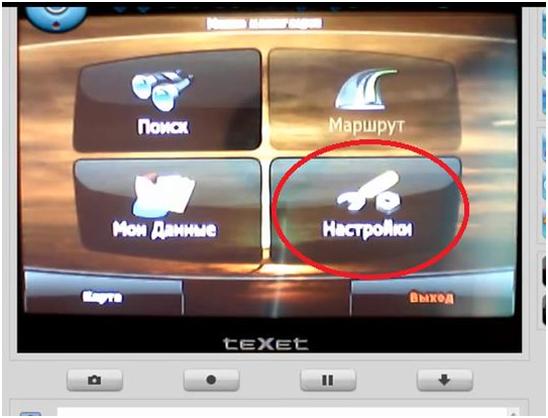
На нашем навигаторе мы листаем пункты меню, пока не находим пункт «GPS».
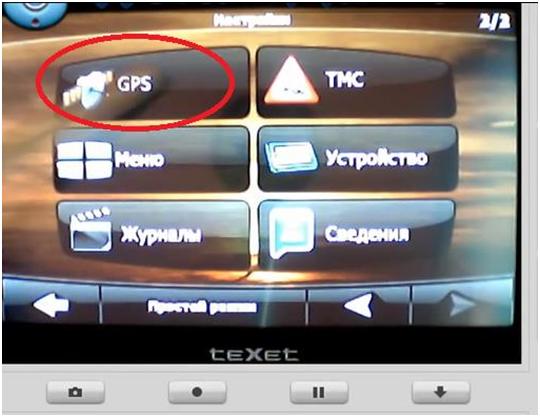
Заходим в него. Убеждаемся, что написано «Приемник GPS подключен» (или что-то подобное).
Если этого нет, то нужно найти кнопку «Автопоиск», нажать на нее и подождать, пока в итоге не появится нужная нам надпись.

Программа готова к работе.